
Kazalo:
- Avtor John Day [email protected].
- Public 2024-01-30 12:04.
- Nazadnje spremenjeno 2025-01-23 15:08.

Če uporabljate laser za jedkanje stekla, lahko brez težav uporabite svoje običajno umetniško delo. Če pa uporabljate rezalnik za vinil ali lepilni papir za izdelavo maske za kemično jedkanje (takšno ali drugačno), boste želeli manipulirati z umetninami, da bodo videti bolje v obliki stožčastega stekla. Ta navodila govorijo o tem, kako manipulirati z umetninami v Illustratorju za uporabo z rezalnikom za vinil za jedkanje stekla. Velja tudi za vsa 2D umetniška dela, ki bi jih morda želeli zaviti okoli stožčastega stekla. Potrebovali boste kalkulator s trigonometričnimi funkcijami ali pa uporabite to stran za izračun, ki sem jo naredil. Zadnji korak prikazuje številke, ki jih želite uporabiti, lahko pa se tudi pomaknete po izpeljavi (še posebej koristno, če sem kaj narobe).
1. korak: Kaj želimo?

Umetniška dela želimo izkriviti tako, da se prilegajo okrog stožčastega stekla. Če bi lahko 'odrezali' stran stekla in 'odvili' zunanjo stran, bi videli, da je videti kot lok, ne kot pravokotnik. Naše pravokotno umetniško delo želimo preslikati na ta lok. Natančneje: kakšne so kritične dimenzije skodelice in kakšne so v ilustratorju? In kako lahko preidemo od prvega niza meritev do drugega?
2. korak: Pretvarjanje parametrov stekla v parametre Illustrator



Naslednji izračuni predpostavljajo radiane, ne stopinj. Fotografije na vrhu sledijo izpeljavi. Za konične stekla imamo tri parametre - zgornji in spodnji premer (d2, d1) in razdaljo vzdolž stekla med temi meritvami (h). Prosimo, merite samo za stožčaste prereze. Želimo parametre, potrebne za izdelavo loka - znotraj in zunaj polmera (r1 in r2 za obrnjena stožčasta stekla), in kot, ki ga ta lok podre (theta). Imamo tri neznane in lahko napišemo tri neodvisne in sočasne enačbe, in ker smo zelo dobri v matematiki, lahko te enačbe razvrstimo v oblike, ki nam omogočajo neposreden izračun r1, r2 in theta. V ilustratorju okno za ločno mrežo omogoča izbiro med -100% in 100% ovinek, kjer 100% predstavlja polni lok 180 stopinj. Theta lahko pomnožimo s 100/pi, da dobimo Bend %. Če ste izračune uporabili s stopinjami, pomnožite s 5/9. Še vedno moramo nastaviti pravokotnik umetnine. Tudi če se vaše umetniško delo ne ovije okoli stekla, morate biti v pravokotniku, ki bi zavil celotno steklo. Potem, ko je vse popačeno, lahko izberete, koliko boste izrezali za svojo masko. Ker ste merili višino vzdolž stekla, bi morala biti ta višina višina vašega pravokotnika (ki postane razdalja med obema lokoma v Illustratorju). Širina vašega pravokotnika mora postati manjši obod, ko je obokana. V Illustratorju ima manjši lok končne točke z robom pravokotnika (spodnji rob za pozitivni polmer upogiba, zgornji rob za negativen polmer upogiba. Upoštevajte, da je ta slika je za stožčasto steklo, katerega vrh je večji od dna. Za ta izračun je treba uporabiti * manjši polmer * (r1 za kozarec je zgornji polmer manjši od spodnjega polmera). Lahko naredimo podobo loka od blizu slika za razumevanje r1 se nanaša na širino pravokotnika umetnine. Nato lahko po zakonu sinusov izračunamo širino. Zdaj imamo vse parametre, potrebne za Illustrator! Zadnja slika je povzetek teh vrednosti.
3. korak: Opomba o besedilu
Obstajata dva načina za obravnavo besedila s to metodo 1. Besedilo lahko ustvarite v pravokotni obliki, nato pa ga popačite z ločno mrežo z vsemi drugimi komponentami. 2. Za besedilo lahko ustvarite izhodiščne črte, jih popačite in nato pišete z orodjem 'tip na poti'. Izbira je v celoti vaša, razlika pa je pogosto majhna. Za izbiro metode sta dva vidika: a. Če je vaše besedilo zelo visoko, ga bo metoda 1 zelo izkrivila. Če je vaše besedilo kratko, se metoda 1 ne bo veliko razlikovala od metode 2. b. Metoda 2 ne deluje dobro za bloke besedila, ki bi potrebovali ločene izhodišča za vsako vrstico v bloku, če imate druge misli o ravnanju z besedilom, jih zapišite v komentarje!
4. korak: Povzetek



Za popačenje slik za ovitje okrog stožčastega stekla … a. Izmerite steklo b. Izračunajte potrebne spremenljivke, prikazane na slikah (ali uporabite spletno mesto za izračun, ki sem ga naredil) c. Postavite pravokotnik svojega umetniškega dela v skladu s temi dimenzijami d. Ko je vaše umetniško delo končano, uporabite ObjectEnvelope Distort Make with Warp in v spustnem meniju izberite 'Arc'. Uporabite predhodno izračunani odstotek upogiba. Opomba: Če želite uporabiti Effect Warp Arc, morate predmete predhodno združiti ali pa jih bo ločeno ločil. Izkrivljanje ovojnice in deformacija nista ista stvar, čeprav vam bosta dali podobni umetniški del. e. Verjetno boste še vedno morali uporabiti Object Expand Appearance, da dobite vrstice, kot želite, če uporabljate rezalnik za vinil. Upoštevajte, da bo treba maske še vedno malo dokončati, še posebej, če morajo biti zelo natančne. Illustrator dovoljuje samo celoštevilne odstotke upogiba (kar je več kot stopinja na odstotek), večina meritev pa ni popolna. Iz zadnjih fotografij je razvidno, da vrednosti kljub čeljusti niso bile povsem pravilne. Za večino majhnih mask vam ni treba spreminjati svojega umetniškega dela. Za vse, kar se ovije okoli stekla, ali še posebej za večji dizajn, je to dobra metoda, da se umetnine dobro ovijejo. Vso srečo pri vašem projektu! Prosimo, pustite komentarje spodaj!
Priporočena:
Zgradite si sami "" Banksyjev okvir za samouničenje umetniških del ": 4 koraki

Zgradite si sami "" Banksyjev okvir za samouničenje umetniških del ": ko se je Balloon Girl sam raztrgal, potem ko je dosegel 1,4 milijona dolarjev, so naši notranji ustvarjalci začeli analizirati, kako je to storjeno. V našem umu sta bili dve začetni ideji: prva je bila ta rezila so bila pritrjena na dno okvirja in dve kolesi
Popravilo razbitega stekla sončne plošče (preprosto): 4 koraki

Popravilo razbitega stekla sončne plošče (preprosto): Hej fantje, danes le hitra in enostavna vadnica! Tako sem pred kratkim kupil ti dve 100W sončni plošči za manj kot 100 USD, ker se je ena od stekel razbila. Sprva sem verjel, da lahko zdrobljeno steklo odstranim in ga zamenjam po
Enostavno jedkanje PCB: 4 koraki

Enostavno jedkanje PCB -ja: Izdelava PCB -jev je ena najlažjih stvari s pravimi materiali. Kaj boste potrebovali: - (1) bakreno obložena plošča (ki je bila obrisana z vodo) - (1) laserski tiskalnik (pomembno je, da imate laserski tiskalnik, ker je to
Uresničitev umetniških del: 5 korakov

Oživljanje umetniškega dela: Ste že kdaj poslikali sliko ali ste jo ležali in mislili, da bi bilo toliko hladneje, če bi zaživela? Potem ste prišli na pravo mesto. Ta interaktivna slika na dotik vam omogoča, da oživite katero koli sliko, za katero želite, da oživi
Jedkanje iz pleksi stekla 1. del: 5 korakov
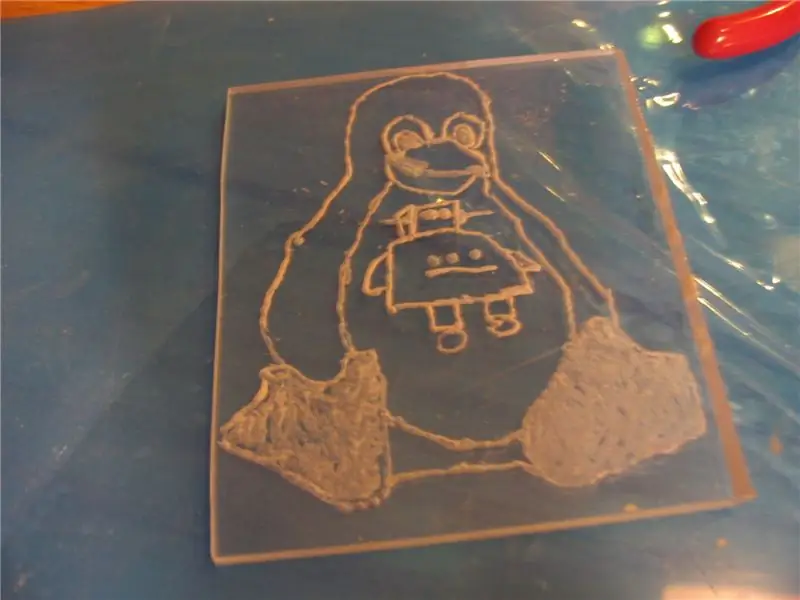
Jedkanje iz pleksi stekla 1. del: vsi imamo radi slike nečesa, pa naj gre za avtomobile ali robota z navodili. v tej seriji treh ali štirih delov vam bom pokazal, kako narediti zelo spektakularne rezbarije teh slik z zelo malo orodji. tukaj bom kot primer uporabil pingvina linux
